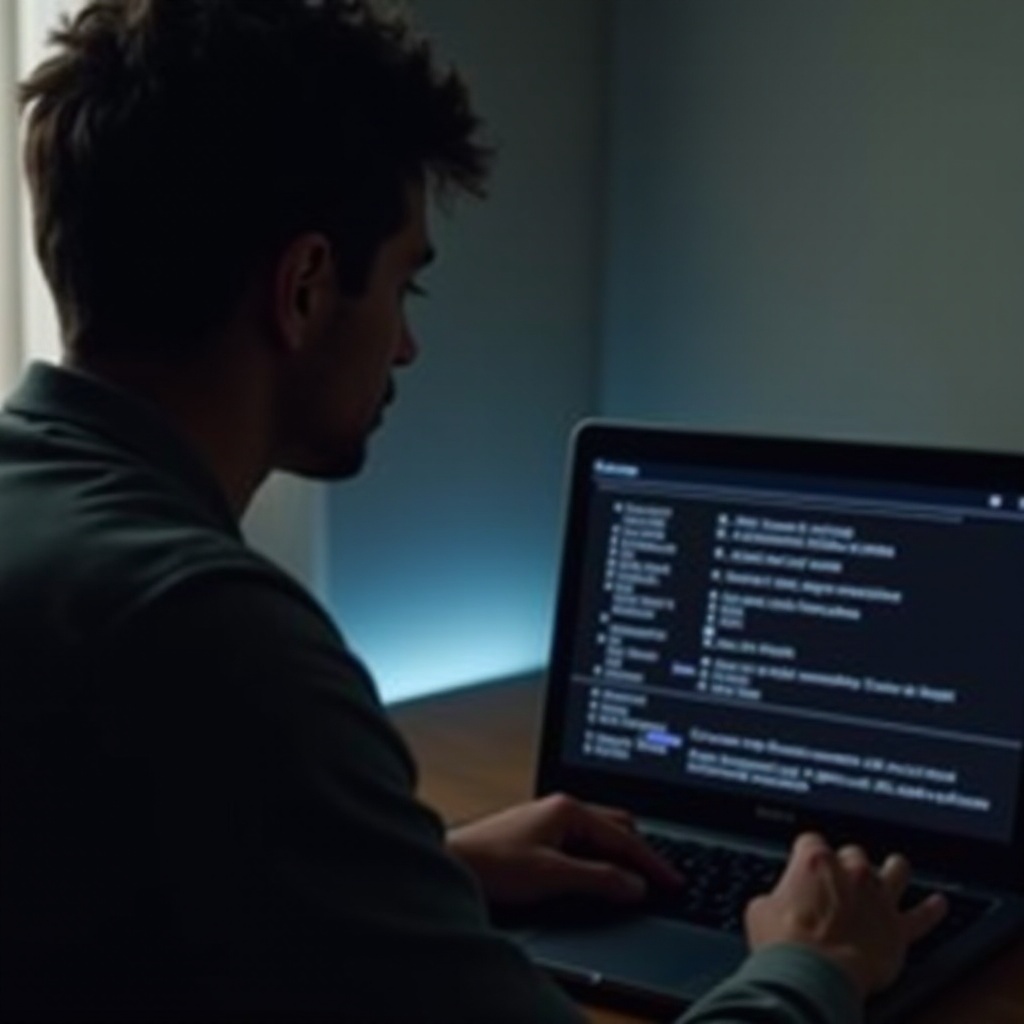
Introduzione
Accedere al BIOS del tuo laptop può sembrare una sfida, ma è un passo cruciale per la manutenzione e la risoluzione dei problemi del sistema. Sapere come accedere al BIOS del laptop è essenziale per gestire o aggiornare efficacemente qualsiasi sistema. Questa guida dettagliata offre istruzioni per accedere al BIOS su diversi principali marchi di laptop, tra cui HP, Dell, Lenovo, Asus e Acer. Sia che tu sia un esperto di tecnologia o un principiante, queste istruzioni passo-passo assicurano un viaggio senza intoppi nelle impostazioni del tuo BIOS.
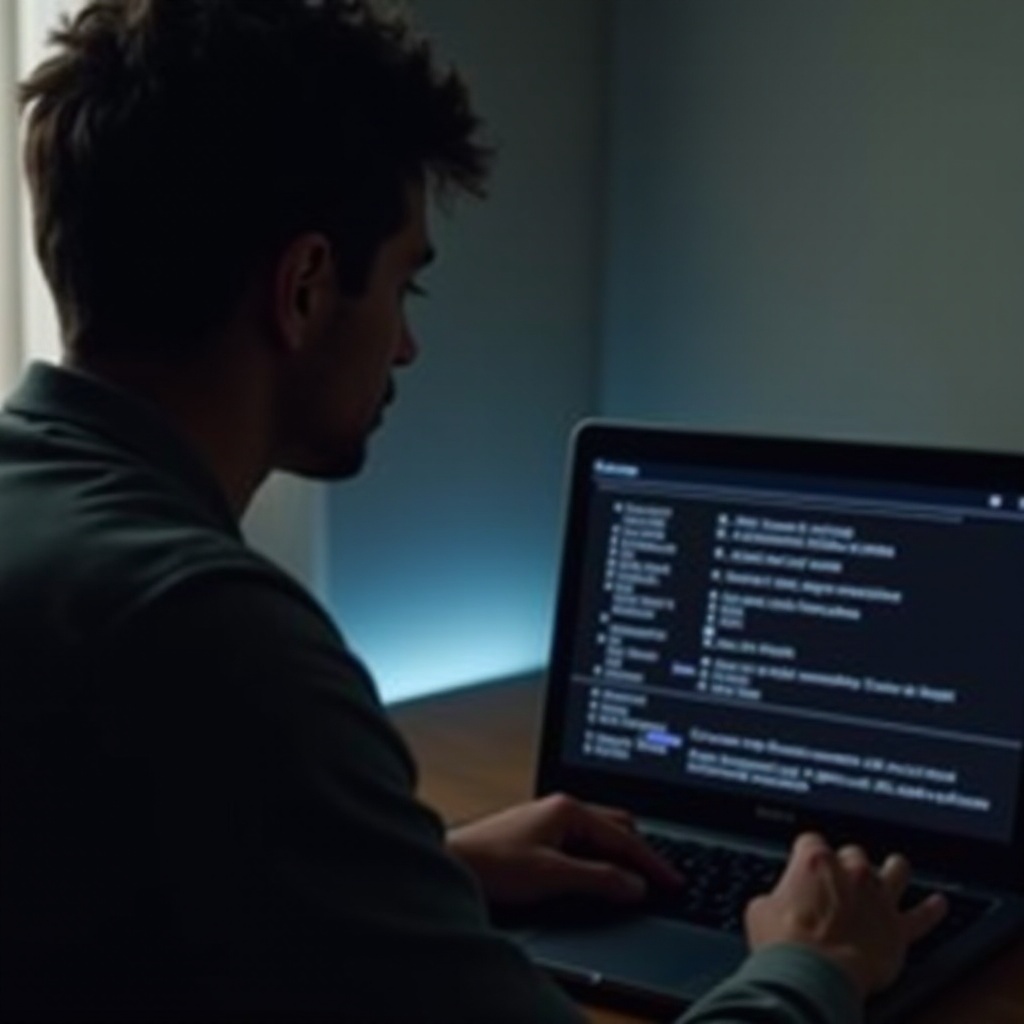
Comprendere il BIOS e la Sua Importanza
Prima di immergerci nella procedura, è importante comprendere il BIOS e il suo ruolo. Il BIOS, acronimo di Basic Input/Output System, funge da interfaccia firmware responsabile dell’inizializzazione e dell’esame dei tuoi componenti hardware durante l’avvio. Svolge un ruolo significativo nell’assicurare che il tuo sistema operativo si carichi correttamente gestendo il flusso di dati tra il sistema operativo e i dispositivi collegati. Fondamentalmente, il BIOS è un pilastro per mantenere la stabilità e le prestazioni del tuo laptop. Avere una certa conoscenza del BIOS ti dà spunti su come il tuo laptop opera a un livello fondamentale e ti aiuta a fare scelte sagge quando apporti modifiche al sistema o aggiornamenti hardware.
Prepararsi per Accedere al BIOS
La preparazione è un passaggio fondamentale per un accesso al BIOS senza intoppi. Inizia spegnendo completamente il tuo laptop. Una volta spento, riaccendilo e preparati a premere immediatamente il tasto BIOS appropriato. Il tasto specifico può variare a seconda del marchio, e devi agire rapidamente poiché la finestra per accedere a queste impostazioni è breve. La maggior parte dei laptop richiede di premere un tasto F specifico, come F2 o F10, o il tasto Elimina. Essere al corrente di questo in anticipo aiuta a prevenire restart inutili. Inoltre, assicurati che il tuo laptop sia adeguatamente carico per evitare interruzioni, risparmiando tempo e riducendo eventuali frustrazioni.

Guida Passo-Passo per Diversi Marchi di Laptop
Ecco una guida per accedere al BIOS per diversi marchi di laptop:
- Laptop HP
- Spegni il tuo laptop HP.
- Riaccendilo, premendo continuativamente il tasto F10 finché non appare l’utilità di configurazione del BIOS.
-
Se F10 non funziona, considera come alternative i tasti F1 o Esc.
-
Laptop Dell
- Spegni completamente il tuo laptop Dell.
- Riaccendilo e premi il tasto F2 finché non accedi all’utilità di configurazione del BIOS.
-
Se F2 non funziona, il tasto F12 spesso serve come alternativa per i sistemi Dell.
-
Laptop Lenovo
- Spegni il tuo dispositivo Lenovo.
- Riaccendilo, premendo velocemente il tasto F2 o utilizzando il ‘pulsante Novo’ situato vicino al pulsante di accensione per entrare nel BIOS.
-
Il menu del pulsante Novo fornirà un’opzione per la configurazione del BIOS.
-
Laptop Asus
- Conferma che il tuo laptop Asus sia spento.
- Riaccendilo, premendo il tasto F2 finché non vedi la schermata del BIOS.
-
Per alcuni modelli, possono essere necessari i tasti Elimina o Esc.
-
Laptop Acer
- Spegni il tuo laptop Acer prima di riaccenderlo.
- Tieni premuto il tasto F2 immediatamente mentre si accende.
- Se F2 non risponde, prova a utilizzare il tasto Elimina.
Ogni marchio di laptop ha tasti distinti per accedere al BIOS, ma il processo generale rimane simile. Agire rapidamente durante l’avvio è fondamentale per un accesso riuscito al BIOS.
Risoluzione dei Problemi Comuni di Accesso al BIOS
Riscontrare difficoltà nell’accedere al tuo BIOS può essere scoraggiante. Assicurati di premere il tasto corretto al momento preciso, poiché anche un breve ritardo può causare un mancato ingresso. Se il tasto continua a non rispondere, considera la possibilità di reimpostare i tasti funzione del tuo laptop, poiché alcuni sistemi possono averli disabilitati per impostazione predefinita, richiedendo l’attivazione tramite un altro tasto o impostazione del BIOS. La persistenza potrebbe non risolvere comunque i problemi; consulta il manuale utente o il sito web del produttore per consigli e soluzioni specifiche del marchio.

Migliori Pratiche per la Navigazione nel BIOS
Navigare all’interno del BIOS richiede attenzione. Utilizza i tasti freccia per la navigazione e il tasto Invio per effettuare selezioni. Evita di modificare impostazioni sconosciute poiché modifiche incorrette potrebbero influire sulle prestazioni o sulla stabilità del sistema. Documenta sempre le impostazioni predefinite per assicurarti di poter annullare le modifiche se necessario. Se è previsto un aggiornamento del BIOS, aderire rigorosamente alle istruzioni del produttore per evitare potenziali problemi hardware. Dato che le configurazioni del BIOS sono sensibili, procedi con cautela per evitare esiti indesiderati.
Conclusione
Accedere al BIOS del tuo laptop potrebbe sembrare inizialmente intimidatorio, ma seguendo questa guida completa, il processo si semplifica. Ogni marchio utilizza il proprio metodo unico per l’accesso al BIOS; tuttavia, con questa conoscenza, sei ben attrezzato per il compito. Gestisci sempre le impostazioni del BIOS con precauzione e non esitare a contattare il supporto del produttore per problemi persistenti.
Domande frequenti
Cosa dovrei fare se la chiave di accesso al BIOS non funziona?
Verifica la corretta chiave di accesso per il modello del tuo laptop e assicurati di premerla immediatamente dopo l’accensione. Se necessario, utilizza le opzioni di riavvio di Windows per accedere al BIOS.
L’accesso al BIOS può danneggiare il mio laptop?
Semplicemente accedere al BIOS non danneggerà il tuo laptop. Tuttavia, modifiche errate possono influire sulle prestazioni, quindi procedi con cautela.
Quanto spesso dovrei aggiornare il mio BIOS?
Aggiorna il tuo BIOS solo quando necessario, ad esempio per correggere bug o supportare nuovo hardware. Segui le linee guida del produttore per ridurre i rischi.
